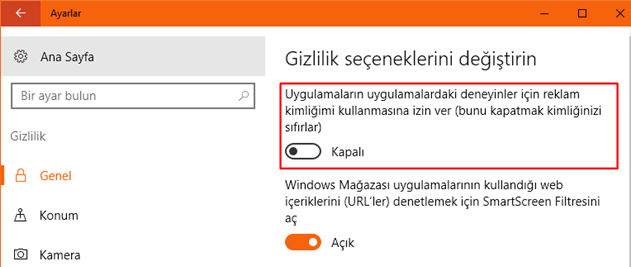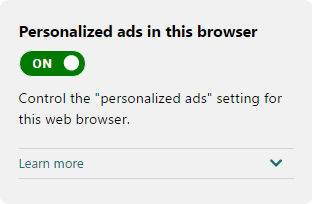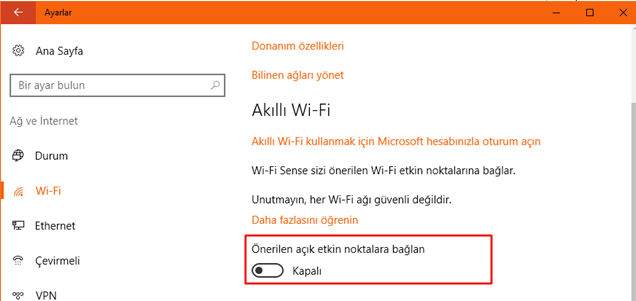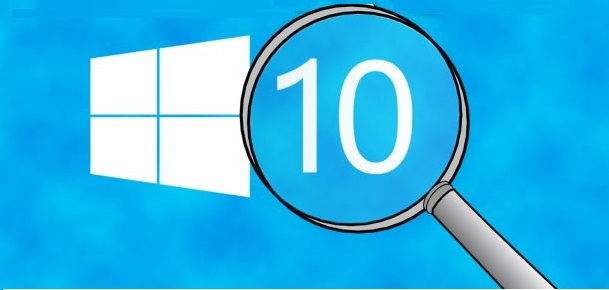
Windows 10 Gizlilik Ayarları’nı yaparak Windows’un sizi izlemesini engelleyebilirsiniz. İşte 15 maddede Windows 10 Gizlilik Ayarları’nı yapma.
Windows 10 yazılım ve hizmetlerin karışımıdır. Her oturumda Windows’unuz, Microsoft sunucuları ile büyük bilgi alışverişlerinde bulunur. Bunu sadece Windows değil, akıllı telefonlarınız da aynı şeyleri yapar. Örnek olarak dijital asistanınız telefonunuza kaydettiğiniz hatırlatıcıları, etkinlikleri ve takvim gerektiren tüm olayları size hatırlatmak için telefonunuzun verilerine ulaşması gerekir.
Windows 10 İşletim sistemi kişisellik konusunda ne kadar iyi olsa da kullanıcı hakkında çok fazla veri toplanması şikayet edilen konuların başında yer alıyor. Windows 10 işletim sistemine sahip bir bilgisayarınız varsa gizlilik ayarlarına dikkat etmelisiniz.
Windows 10 Gizlilik Ayarları
Windows 10’da gizlilik ayarları için internette sayısız kılavuz ve bilgi yazıları var. Genellikle ‘gizlilik‘ ayarlarını kapalı moda almanız tavsiye edilmektedir bu tip yazılarda. Fakat bunları yapmak yeterli değil.Windows 10‘un her kullanıcıya uygun gizlilik ayarlarını bulunmaktadır. Bu yazıda bu ayarların nasıl yapılması gerektiğini anlatacağız.
1-Reklamları Kapatma
Windows 10, tıpkı Android ve iOS gibi web sayfalarında ve uygulamalarda reklamlar gösteriyor. Çerezler, sizi her yerde takip ederek Microsoft’a gönderiyor ve bu sayede toplanan veriler ile kişiselleştirilmiş reklamlar görüntüleniyor. Neyse ki, bu reklamları devre dışı bırakmak ve verilerinizi gizli tutmak için bir seçeneğiniz bulunuyor.
- Başlat > Ayarlar > Gizlilik > Genel > Gizlilik Seçeneklerini Değiştirin adımlarını izleyin.
- “Uygulamaların uygulamalardaki deneyimler için reklam kimliğimi kullanmasına izin ver” seçeneğini Kapalı konuma getirin.
2 – Kişiselleştirilmiş Reklamlar
Microsoft, tüm kullanıcılarına benzersiz, anonim ve kullanıcı tarafından sıfırlanabilen bir reklamcılık kimliği atıyor. Bu kimlik, web kullanımınızı takip ederek reklamverenlerin ilgi alanlarınıza dayalı reklamlar göstermelerinde yardımcı olmak için kullanılıyor. Bunu durdurmak istiyorsanız aşağıdaki adımları tarayıcılarınızda kullanabilirsiniz.
Burada yer alan bağlantıyı her tarayıcıda açın ve sağdaki bölümde yer alan Personalized ads in this browser seçeneğini Off konumuna getirin.
Not: Çerezleri açmayı ve reklam engelleyicileri kapatmayı unutmayın.
3 – Cortana, Görev Çubuğu Aramasını Devre Dışı Bırakma
Cortana henüz Türkiye’de kullanılamıyor fakat, farklı ülkelerde yaşayan okuyucularımızı düşünerek bu maddeyi de ekleme gereği duyduk.
Cortana’yı açın ve Ayarlar’a gidin. Burada yer alan “Hey Cortana”, “Cihaz Geçmişim” ve “Arama Geçmişim” gibi tüm seçenekleri kapatın. Bunu yaptığınızda Cortana’nın akıllı özelliklerinden yararlanamayacağınızı unutmayın.
#Windows 10 Hızlı Kapatma Nasıl Yapılır?
4 – Cortana’nın Yönetimi
Microsoft, sizden toplanan tüm bilgileri kendi uygulamalarıyla saklıyor fakat, Cortana’yı kapatmak önceden depolanmış eski bilgileri silmiyor. Aşağıdaki adımları izleyerek kayıtlı verileri kolayca temizleyebilmeniz mümkün.
- Cortana Ayarları > Cortana’nın bulutta benim hakkımda neler bildiğini değiştir adımlarını izleyin ve açılan yeni pencerenin altındaki Temizle butonuna tıklayın.
- Arama geçmişi, Favoriler ve daha fazlasını temizlemek istiyorsanız bu pencerede yer alan Bing Haritaları, Arama Geçmişi Sayfası ve dizüstü bilgisayara bağlı servisler sayfası bağlantılarına tıklayabilirsiniz.
- Cortana penceresinde solda yer alan Notebook simgesine tıklayın ve İzinler’e gidin. “Cortana’nın gördüğü ve kullandığı her şeyi yönetin” bağlantısına tıklayın ve “Konum”, “Kişiler, e-posta, takvim ve iletişim geçmişi” ile “Tarama Geçmişi” seçeneklerini devre dışı bırakın.
- Aynı sayfada yer alan “Konuşma, mürekkep oluşturma ve yazma” bağlantısına tıklayın. Açılan pencerede “Beni Tanımayı Durdur” butonuna tıklayın. İşte hepsi bu kadar.
5 – Akıllı Wi-Fi özelliğini devre dışı bırakma
Microsoft, Akıllı Wi-Fi özelliğini ağ şifrelerini arkadaşlarınızla paylaşabilmeniz için tasarlamıştı ancak, artık şifre paylaşım özelliği kullanılmıyor. Akıllı Wi-Fi özelliği şu an, herkese açık kablosuz ağ noktalarını önermek ve bağlanmak için kullanılıyor. Daha güçlü bir güvenlik için bunu devre dışı bırakmanız gerekiyorsa aşağıdaki adımları izleyebilirsiniz.
Başlat > Ayarlar > Ağ ve İnternet > Wi-Fi adımlarını izleyin. Açılan sayfadaki Akıllı Wi-Fi altında yer alan “Önerilen açık etkin noktalara bağlan” seçeneğini devre dışı bırakın.
Not: Akıllı Wi-Fi kullanıcılarının Wi-Fi ağınıza bağlanmasını durdurmak için, SSID bölümüne “_optout” ekleyebilirsiniz. Yani ağın ismi “tamindir” ise “tamindir_optout” olmalıdır.
Windows 10 Gizlilik Ayarları yazımızın devamı için diğer sayfaya geçiniz.